Vsebina:
Način 1: Preverjanje USB-vhoda
Najprej je treba izključiti možnost, da je USB-vhod okvarjen. Poskusite povezati napravo na drug vhod brez različnih hubov in adapterjev. Če uporabljate namizni računalnik, uporabite priključke, ki so na matični plošči.
Podrobnosti:
USB-vhod na prenosniku ne deluje: kaj storiti
USB-vhodi na matični plošči ne delujejo
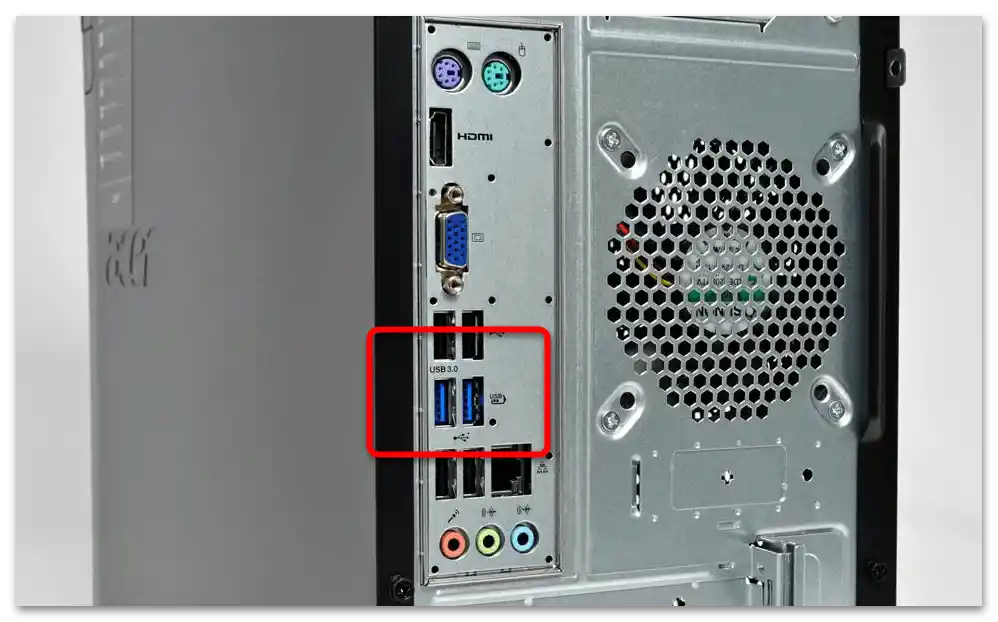
Način 2: Testiranje naprave
Če druga naprava, priključena na USB-vhode, uspešno prepozna sistem, je smiselno testirati USB ključek na delovanje – to lahko storite s posebnimi programi. Morda je vzrok v okvari nekaterih modulov.
Podrobnosti: Vodnik za preverjanje delovanja USB ključkov
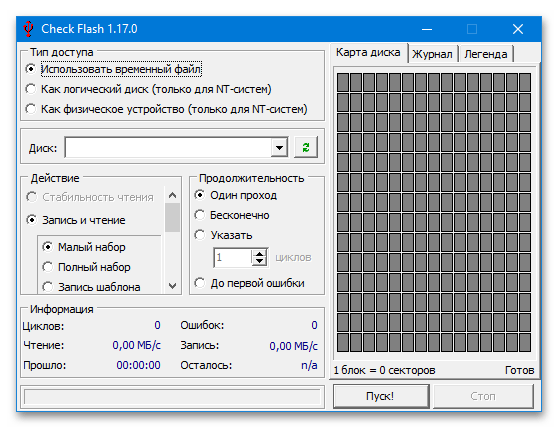
Način 3: Analiza datotečnega sistema
V Windows je vgrajena standardna aplikacija CHKDSK, namenjena testiranju datotečnega sistema in odpravljanju odkritih težav. Trajanje te preverbe je odvisno od številnih dejavnikov: količine podatkov na disku, hitrosti branja in pisanja, zmogljivosti sistema itd.
Podrobnosti: Obnovitev USB ključka preko ukazne vrstice
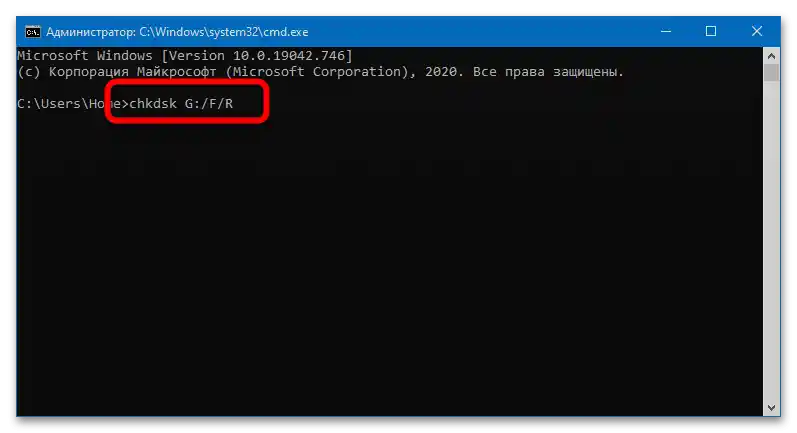
Morda je na USB napravi poškodovana datotečna tabela, ki vsebuje podatke o informacijah, shranjenih na njej.Datotečni sistem take naprave se lahko spremeni v RAW. Edina možna rešitev je formatiranje naprave s pomočjo zunanjih aplikacij.
Podrobnosti: Kako popraviti datotečni sistem RAW na USB ključku
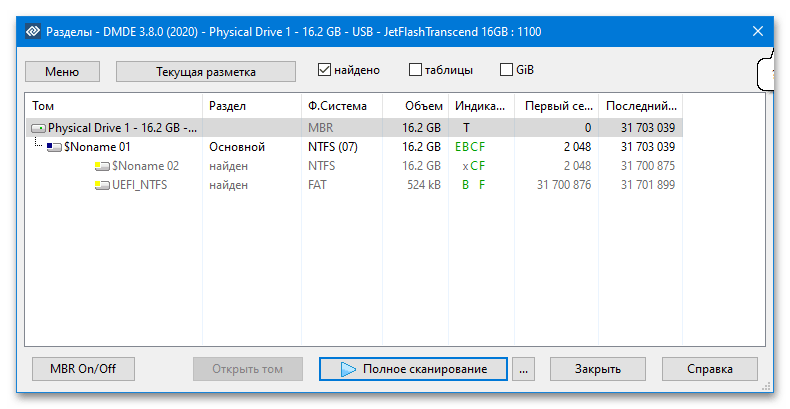
Lahko poskusite obnoviti podatke, izgubljene pri odpravljanju napak – takšna orodja ponuja veliko specializiranih programov.
Podrobnosti: Navodila za obnovitev izbrisanih datotek na USB ključku
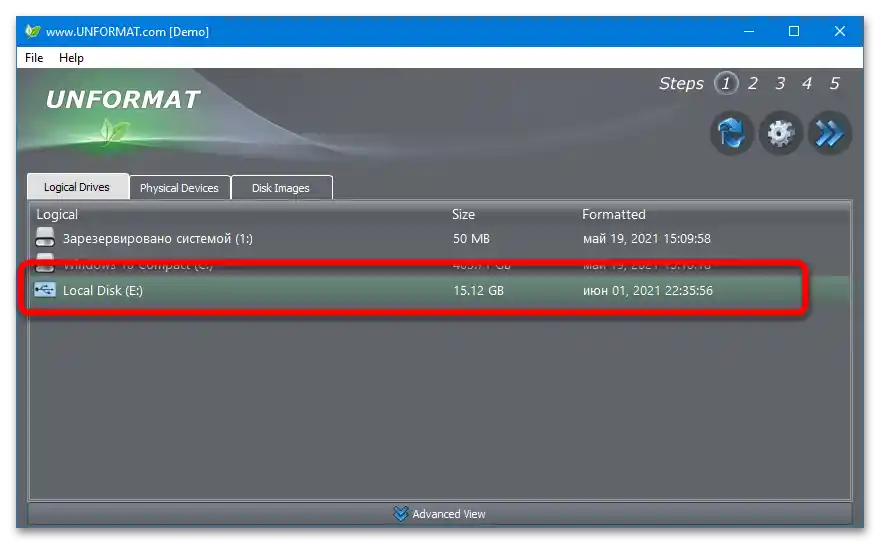
Način 4: Skeniranje za virusi
Pogosto je vzrok napake v delovanju virusne programske opreme, s katero je okužena naprava. Okužba je lahko spremljana s simptomi, kot so:
- zmanjšanje hitrosti delovanja (opazno pri prenosu datotek);
- nenadna sprememba izvornih podatkov v bližnjice;
- redno pojavljanje napak, povezanih z nemogočnostjo branja.
Podrobneje o čiščenju in zaščiti v naslednjih materialih:
Podrobnosti:
Preverimo in popolnoma očistimo USB ključek od virusov
Ščitimo USB ključek pred virusi
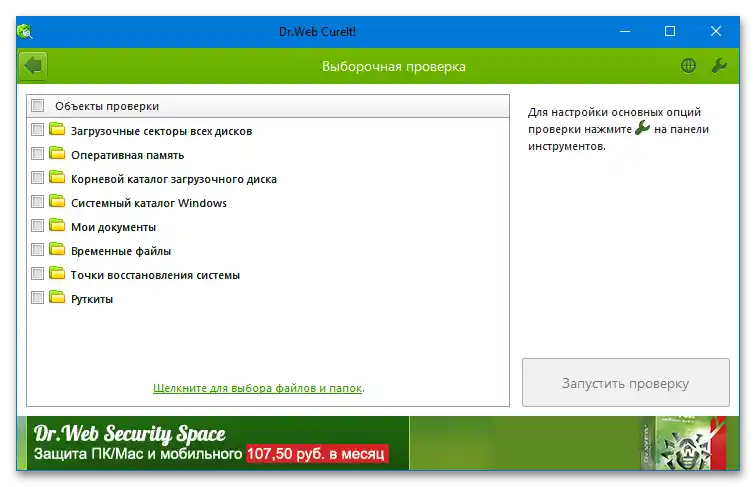
Način 5: Posodobitev gonilnikov
Najmanj verjeten, a vseeno možen vzrok – težava z gonilniki naprave ali USB vrat. V primeru USB ključka je potrebno izvesti naslednji postopek:
- Kliknite z desno tipko miške na meni "Start", pojdite v "Upravitelj naprav".
- Poiščite v seznamu točko "Diskovne naprave", določite USB napravo (po imenu ali kapaciteti), pojdite v "Lastnosti".
- Premaknite se v razdelek "Gonilnik", kliknite na "Odstrani napravo".
- Kliknite na ikono "Osveži konfiguracijo strojne opreme", da sistem samodejno prepozna napravo in ponovno namesti gonilnik.
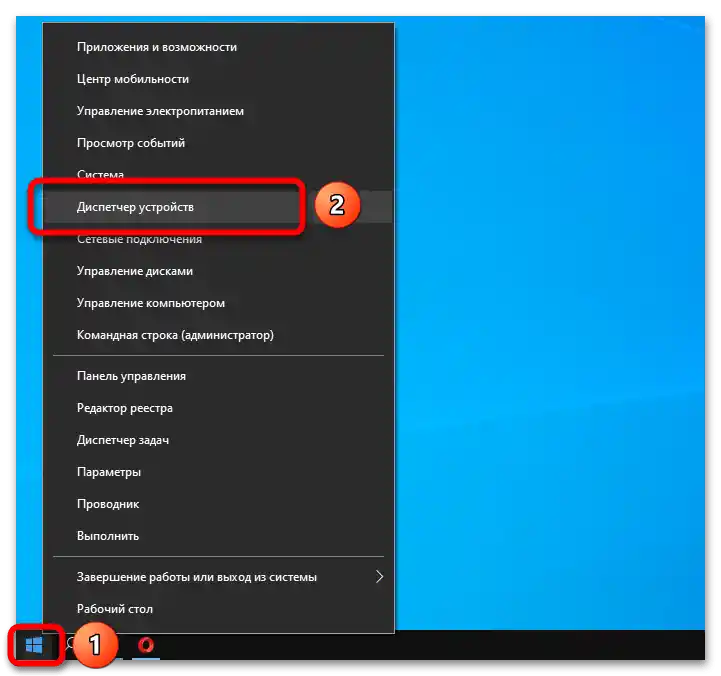
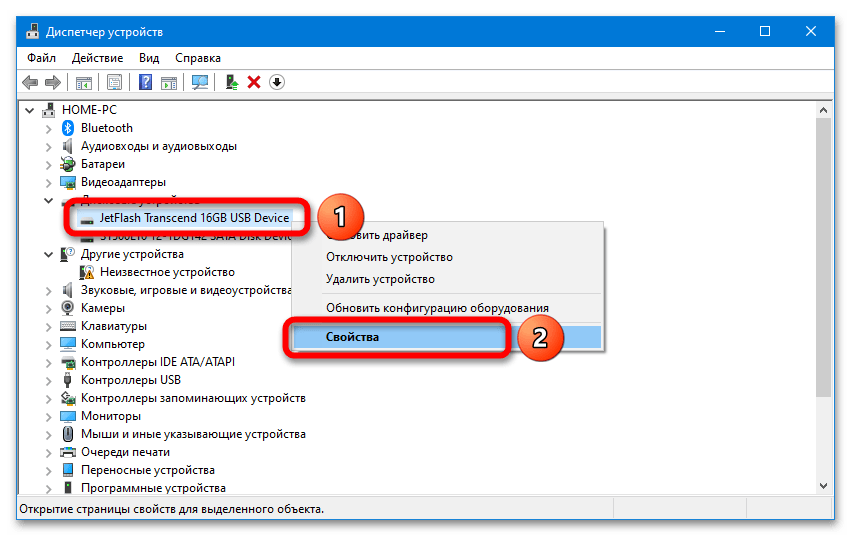
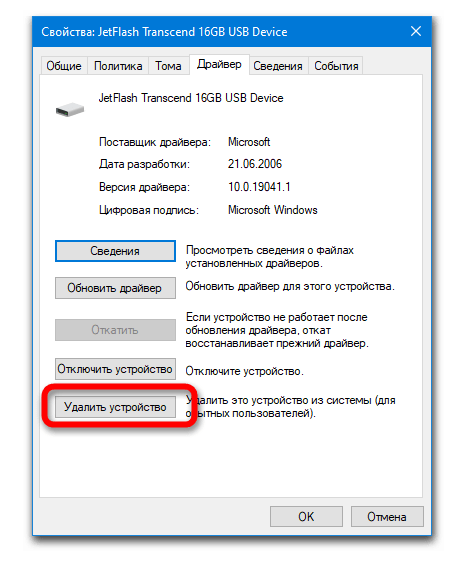
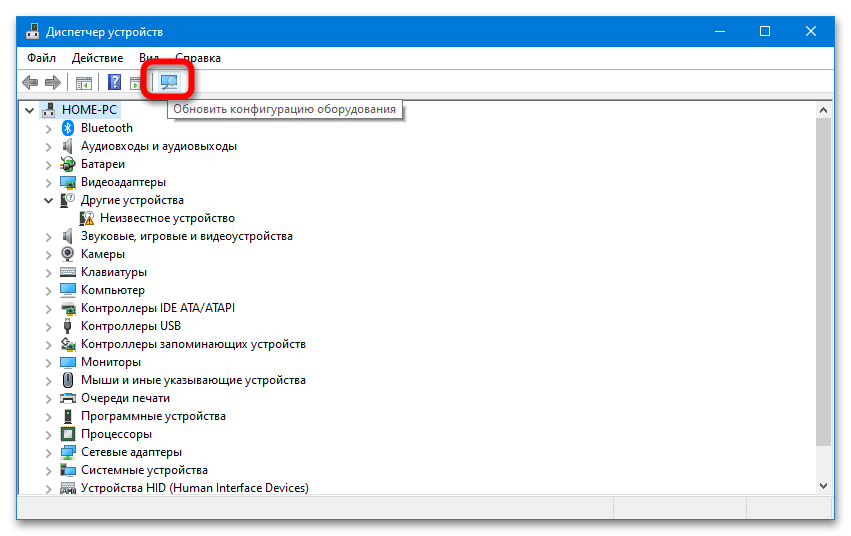
Če težava ne bo rešena, poskusite posodobiti programsko opremo za USB krmilnike.
Podrobnosti: Prenesemo gonilnike za USB vrata